Почему не запускается google play на андроиде. Почему не открывается плей маркет на андроиде? Исправление и настройка системного файла hosts
Плей маркет является источником новых приложений и игр для пользователей устройств андроид.
Тем не менее, эта база иногда может не работать — привести к сбою на нашем устройстве. Как с этим бороться?
Плей маркет может не работать по разным причинам, к счастью их почти всегда довольно просто исправить.
Есть много способов, которые помогают восстановить нормальную работу. Ниже найдете основные проверенные причины почему плей маркет не запускается и способы исправления.
Причина первая почему не работает на android Play Market – проблема с кэш
В большинстве случаев, проблему решает очистка кэш. Это место, в котором хранятся временные данные, чтобы ускорить открытие гугл плей маркет.
Они могут там наделать ошибки, в результате которых приложение не работает должным образом.
Чтобы удалить кэш, идете к настройкам андроид, а затем перейдите к разделу «Приложения».
Там увидите диспетчере приложений. После нажатия на него откроется вкладка со всеми программами – ищите «Play Market» и нажмите на него.
ПРИМЕЧАНИЕ: я описываю и вставляю картинки от андроид 6, точнее андроид 6.0 на смартфоне самсунг галакси. У вас может быть другая версия и смартфон или планшет, поэтому не исключены некоторые неточности.
Теперь выберите «Память» и в самом низу нажмите «очистить кеш».

Затем вернитесь назад нажмите «Очистить данные», после чего кликните «удалить».

Теперь проверьте работает ли плей маркет, если нет, тогда в том же диспетчере устройств нажмите на него. Увидите «выключить» и «остановить», а в самом верху справа: «опции». Нажимаем на эти опции и кликаем на всплывшую строку «Удалить обновления».

Проверяем работоспособность. Если не работает, точно такие операции проводим с приложением «Сервисы Google Play». Для этого после открытия нажмите на опцию «Память» и кликните на строку: «очистить кеш»

Если теперь работает – отлично, если не работает идем дальше. В окне где вы переходили в память нажмите другую опцию: «Управление данными», после чего кликните «Удалить все данные».

ПРИМЕЧАНИЕ: Если самостоятельно не сможете найти требуемые опции, тогда чтобы очистите полностью весь кэш вашего телефона.
Причина вторая почему не работает на андроид плей маркет – отключен сбой учетной записи гугл
Если выше описанное не помогло попробуйте удалить учетную запись google вашего андроида – это может помочь решить проблемы с магазином плей маркет.
Для этого идем к настройкам андроид и переходим к «Учетные записи». Выберите учетную запись Google, а затем удалите ее с телефона.

Затем возвращаемся в настройки аккаунта и выбираем «Добавить новую учетную запись» – ведите данные и добавьте.
Иногда для устранения проблемы, может потребоваться использовать другую учетную запись. Тогда перейдите к форме регистрации нового аккаунта Google и сделайте новую регистрацию.
Только перед тем, как ее сделать, очистите кэш приложений и данные магазина плей маркет и лишь после очистки, перейдите в раздел «Настройки> Учетные записи» андроида и добавьте новую учетную запись Google.
После входа в систему, попробуйте использовать плей маркет. Если магазин разблокирован (работает), можете оставаться в новой учетной записи или попытаться вернуться к старому аккаунту.
Причина третья почему не работает на андроид плей маркет – неправильная дата и время
Это может показаться незначительным, но правильно установленная дата и время может потребоваться, чтобы войти в систему на серверах Google.
Если у вас установлена неправильная дата или время, то серверы Google, будут иметь проблемы с синхронизацией настроек. В результате, вы не сможете войти в магазин Play Google.
Для установки правильной даты и времени, войдите в «Настройки => Дата и время» и лучше всего выбрать автоматическую настройку.

Если же, до сих пор все было настроено для автоматической настройки, попытайтесь переключить на ручную и введите точное время и дату.
Причина четвертая почему не работает на андроид плей маркет – использование vpn или прокси сервера
Если вы используете VPN или прокси-серверы, это может быть причиной возникших проблем с подключением к плей маркет.
Параметры прокси-сервера можно легко проверить. При подключении через Wi-Fi, перейдите в раздел «Настройки => Wi-Fi», а затем кликните по сети, к которой подключены. Из контекстного меню выберите пункт «Изменить сеть».
Там будут варианты для сетей Wi-Fi. Установите флажок «Показать дополнительные параметры» и убедитесь, что в разделе «Настройки прокси-сервера» положение установлено на «None».
Второй вариант VPN — здесь может быть по-разному. Первый вариант заключается в использовании приложение для подключения к сети VPN.
Если оно у вас есть, попробуйте отключить или полностью удалить. Второй способ подключения к сети VPN является добавлением параметров сети VPN.
Перейдите в раздел «Настройки», затем выберите «Подробнее …» в «сетях Wireless &».
Откройте «VPN» и убедитесь, что список не имеет настроенного VPN соединение. Если у вас есть, удалите его.
Причина пятая почему не работает на андроид плей маркет – заблокирован интернет
В андроид может быть множество приложений, которые используются для управления подключением к интернету.
Они позволяют, например, блокирование доступа к отдельным приложениям. Некоторые устройства (например, Huawei) имеют встроенную функцию, которая позволяет управлять приложениями для подключения к сети («Настройки => Управление передачей данных => сетевое приложение» — убедитесь, что плей маркет имеет доступ к сети интернет с помощью сотовой связи).
Если у вас есть приложение (например, No Root Firewall) убедитесь, что оно не настроено таким образом, что блокирует доступ к интернету в магазине гугл плей маркет. Также можете попробовать полностью удалить его, для тестирования.
Если пытаетесь подключиться к плей маркет, с помощью Wi-Fi, выключите полностью беспроводные сети и активируйте сотовые данные.
Проверьте, соединения с магазином на мобильном интернете. Если же вы в начале пытались подключиться к магазину через мобильный интернет, попробуйте сделать это с точностью до наоборот — отключить сотовую связь и подключитесь только через Wi-Fi.
Посмотрите может вы совершенно случайно отключили приложения или системные службы, без которых плей маркет не может работать (например, менеджер загрузок).
Перейдите в раздел «Настройки> Приложения» или «Настройки> Управление приложениями», а затем перейдите на вкладку приложения с ограниченными физическими возможностями (или прокрутите содержимое в нижнюю часть списка).
Там будет все от телефонных приложениях. Проверьте, есть ли среди них связанные с системными службами. Если что-то отключено — включите его.
Вот и все, правда в случае, когда ничего не помогает есть еще один «экстремальный» вариант — сбросить настройки телефона и восстановить по умолчанию. Обратите внимание, что тогда потеряете все данные, текстовые сообщения или фотографии, хранящиеся во внутренней памяти телефона.
Чтобы восстановить настройки по умолчанию, перейдите в меню «Настройки», а затем выберите «Архивация и сброс». Выберите «Заводские настройки» и подождите, пока телефон сбросится к настройкам по умолчанию.
Если ничего из выше описанного не помогло обратитесь к своему лучшему другу с описанием неполадок – это форма ниже комментарии. Успехов.
Чтобы устранить проблему, следуйте инструкциям ниже. Они могут помочь в следующих случаях:
- Вы не можете скачать или установить приложения и игры из Play Маркета.
- Вы не можете скачать музыку, фильмы, телесериалы и другой контент из Play Маркета.
- Приложение "Play Маркет" не открывается или работает со сбоями.
- Вам не удается завершить скачивание или обновление приложений.
Шаг 1. Подключитесь к сети Wi-Fi или мобильной сети с хорошим уровнем сигнала
Убедитесь, что вы используете сеть с сильным сигналом. Если возможно, подключитесь к Wi-Fi. Если вы используете мобильную сеть, проверьте качество сигнала. Затем попробуйте скачать приложение ещё раз.
Подробнее о том, как устранить проблемы с подключением к Интернету на устройствах Android…
Шаг 2. Очистите кеш и удалите данные Play Маркета
В некоторых случаях это помогает устранить неполадки.
Шаг 3. Перезапустите устройство
Если проблема не решена, перезагрузите устройство.
- Нажмите и удерживайте кнопку питания , пока не откроется меню.
- Выберите Выключить или Перезапустить .
- При необходимости нажмите и удерживайте кнопку питания , пока устройство не включится.
Большинство пользователей устройств на базе Андроид хотя бы раз сталкивались с проблемой, когда Google Play Market по неизвестным причинам переставал нормально функционировать. Вариантов, почему не работает Плей Маркет, достаточно много, а проявляются они по-разному:
- Утилита не запускается.
- Невозможно скачать программы, когда интернет-магазин утилит выдает одну ошибку за другой с разной нумерацией.
- Google Play Market постоянно вылетает после нескольких секунд пользования.
- Проблемы со скачиванием.
В этой статье мы рассмотрим самые распространённые причины, вследствие которых не работает приложение Плей Маркет на Андроиде, и как можно решить эти проблемы.

Запрет на обновление
Многие неопытные пользователи часто встречаются с ситуацией, когда скаченное ПО перестает обновляться. Оно не только прекращает это делать в автоматическом режиме, но также на устройство не приходят оповещения с запросом на скачивание новых версий.
Со временем такая же участь постигает и сам Play Market, так как Андроид перестает поддерживать старый формат интернет-магазина, и больше не дает доступ к ресурсу.
Нет подключения к интернету
Часто причиной, почему не открывается Плей Маркет на Андроиде, бывают неполадки с подключением. Иногда имеющейся скорости Сети недостаточно для загрузки страниц, но чаще всего смартфон или планшет просто к ней не подключен:
- Закончился пакет доступного сетевого трафика у мобильного оператора.
- Нет доступного беспроводного интернета.
- Поломка Wi-Fi модуля.

Технические работы
Изредка разработчики проводят на своем ресурсе технические работы. Как правило, они остаются незамеченными для рядового пользователя. Но в случае если Google занимается глобальной доработкой и модернизацией ресурса, то у многих владельцев аккаунтов Гугл наблюдаются небольшие затруднения с доступом к интернет-магазину.
Они несут кратковременный характер, а для решения достаточно немного подождать. Уже через несколько минут (или часов) можно будет снова скачивать программы безо всяких трудностей.
Несовместимые приложения
У владельцев старых смартфонов также часто не корректно работает Плей Маркет на Андроиде. Проблема заключается в том, что многие современные приложения (особенно развлекательного характера с высокими требованиями к производительности устройств) несовместимы со старыми телефонами.
На таких устаревших устройствах требовательные утилиты попросту не запустятся, отчего разработчики Плей Маркета ограничивают доступ к скачиванию, во избежание негативных отзывов пользователей с низкими оценками.
Неправильные установки времени и даты
Вирусы или сбои в системе иногда могут устанавливать на смартфонах неправильную дату, время или часовой пояс. В целях безопасности при входе в аккаунт, система проверяет и сравнивает корректность даты и времени. Если оно не совпадает, тогда сервис не запустится, пока ошибка не будет исправлена.
Изменения в файле hosts
Сторонние приложения (которые чаще всего качаются в виде.apk архивов с других сайтов) при установке получают полный доступ к изменению системных файлов. Большинство из них редактирует файл host, в котором хранятся сетевые адреса и домены пользователей.
Такие изменения влекут за собой сбои в работе программы интернет-магазина, после чего не запускается Плей Маркет на Андроиде.

Что делать для решения проблемы
Мы разобрались в причинах прекращения работы, и теперь рассмотрим простые способы, как ее восстановить.
В 70% случаев достаточно проделать первый пункт, чтобы сервис вновь начал загружаться и скачивать утилиты.
Перезагружать устройство во избежание системных ошибок и сбоев нужно регулярно, а лучше – хотя бы раз в день. Но многие пользователи пренебрегают этим правилом до того момента, когда количество ошибок и «лагов» не начинает мешать нормальному рабочему процессу смартфона и операционной системы.
Большинство проблем, возникающих в процессе использования телефона, можно решить обычной перезагрузкой. Прежде чем приступать к серьезным мерам (сбрасыванию установок, удалению аккаунтов и прочего), рекомендуется для начала просто перезапустить Андроид и повторить попытку входа.
Проверить подключение к интернету
Качать приложения из Маркета можно только при условии включенной передачи данных, поэтому перед стартом скачивания и работы с утилитой, нужно убедиться, что устройство подключено к интернету.
Выставляем дату и время
Иногда сам Play Market оповещает о неправильном часовом поясе, который можно исправить в Настройках смартфона (в соответствующей графе «Дата и Время»).
Настройки приложения
Одна из самых популярных причин проблемы в работе заключается в сбоях настроек. Попытайтесь поочередно повторить четыре шага, описанных ниже. После каждого этапа проверяйте, не исправилась ли ошибка.
Для решения проблемы необходимо:
- Зайти в Настройки устройства.
- Выбрать графу «Диспетчер приложений».
- В списке найти «Play Market» и нажать на него.
- В открытом окне управления кликнуть по кнопке «Очистить кэш» или «Стереть данные».

Удалить обновления
Если предыдущие варианты не помогли, необходимо удалить обновления Плей Маркет и запустить приложение еще раз. Первые три действия аналогичны, но в окне управления нужно будет нажать «Удалить обновления». После этого утилита откатится до первоначального состояния.
Сброс настроек «Сервисы Гугл Плей»
На последнем этапе переходим до сброса системных установок сервисов Google Play. Чтобы сделать это:
- Зайдите в Настройки, а затем во вкладку «Приложения».
- Из списка нажмите на «Сервисы Google Play».
- В диспетчере программы выберите «Очистить кэш».
- Попытайтесь запустить интернет-магазин.
Настроить файл hosts
После установки вредоносных вирусов и утилит, которые вносят изменение в файл hosts, его необходимо правильно настроить. Первым делом нужно остановить программу, которая вредит системе (чаще всего с такой сложностью сталкиваются те, кто скачал Freedom для взлома игр). После этого ее необходимо удалить.
Очень важно соблюдать правильную последовательность – сначала остановка, а потом удаление. Файл hosts находится по пути system/etc/, а пример его правильной настройки можно видеть ниже.

Удалить несовместимые приложения
Разработчики оперативной системы настоятельно рекомендуют качать только проверенные приложения из Play Market, так как сторонние несовместимые могут навредить его работе.
Такое вредоносное ПО следует незамедлительно удалить, и больше никогда не скачивать.
Удалить Гугл аккаунт
Это кардинальная мера, которая повлечет за собой удаление всех данных и скачанных расширений, но иногда без нее не обойтись. Чтобы обезопасить личную информацию, предварительно нужно провести ее синхронизацию – то есть создать резервную копию.
- В разделе Настроек выберите пункт «Аккаунты».
- Нажмите на вкладку «Google».
- Вверху будут находиться три вертикальные точки. На них нужно кликнуть, выбрать сначала «Синхронизировать» и дождаться окончания процесса.
- После этого в том же меню при нажатии на точки, удалить аккаунт.
Сбросить настройки Андроид к заводским
Последний самый серьезный шаг – это откат ОС до нетронутого состояния. Вся личная информация удалится без возможности восстановления. Поэтому перед деинсталляцией, создайте резервные копии. Затем нужно:
- В Настройках выбрать раздел «Восстановление и сброс».
- Подтвердить Сброс настроек.
- Дождаться перезагрузки телефона.
- Восстановить данные из резервной копии.

Заключение
Сегодня мы рассмотрели, по каким причинам могут не работать сервисы Google на устройствах Андроид, и методы решения этих проблем. На практике один из этих методов решает задачу в абсолютном большинстве случаев. Надеемся, статья оказалась для вас полезной.
Видео
Магазин программ, игр и приложений Google Play - это то, без чего сегодня не обойдётся ни один владелец мобильного гаджета на платформе Android. Это самый лёгкий и быстрый способ установки на телефон или планшет любой игры или программы - платной или бесплатной, простой или ресурсоёмкой, для работы или развлечений.
Основными причинами ошибок являются неправильные установка или обновление программ
И, наверное, каждый из нас не раз сталкивался с ситуацией, когда при попытке установить какое-то приложение обнаруживалось, что на девайсе не работает Google Play. Случай неприятный, но вполне решаемый. Мы собрали наиболее частые проблемы с Play Market на Android и теперь расскажем вам, почему это происходит и что делать в таких случаях.
Причины, по которым может не работать Play Market
Как ни банально, но первое, что нужно сделать - перезагрузить устройство. Это стоит делать при любой неполадке, и Play Market - не исключение. Чаще всего перезагрузка устраняет сбои системы Android.
Если это не помогло, проверьте подключение к интернету. Соединитесь через доступную Wi-Fi-сеть или включите мобильный интернет. Это простое действие может решить проблему с Play Market.

Также Market может сообщать об ошибке, если на системное время или дата на девайсе не соответствует текущим значениям в вашем часовом поясе. Это может произойти, если телефон/планшет долго пролежал разряженным, или же случайно разблокировался экран в кармане или во время разговора, и случайные касания сенсора изменили настройки времени. Сверьтесь со временем и выставьте правильные значения на своём девайсе.

Но почему Play Market отказывается запускаться, когда и время, и интернет-подключение в порядке? В данном случае можно поочерёдно пробовать делать следующие шаги:

Вышеперечисленные действия могут помочь не только в случае, если Play Market недавно обновился или часто используется. Очистку кэша и стирание данных целесообразно делать периодически в целях предупреждения подобных сбоев.
Следующий шаг - проверка Google-аккаунта. Откройте «Настройки» - «Аккаунты» и убедитесь, что нужный аккаунт в системе Android существует, активен и верно авторизован. Также часто помогает удаление учетной записи и повторное ее создание. Перед удалением не забудьте запустить синхронизацию: если этого не делать, можно потерять контакты , письма и другие данные, имеющие отношение к этому профилю.

В некоторых случаях юзер случайно или намеренно выключает Диспетчер загрузок, соответственно, приложения из Play Market не могут загрузиться в гаджет. Исправить это можно опять-таки в настройках приложений: на вкладке «Все» найти «Диспетчер загрузок», открыть его и включить соответствующей кнопкой.

И наконец, «тяжёлая артиллерия». Если указанные способы не помогли, остаётся делать сброс настроек девайса к изначальному состоянию. Это делается через меню «Настройки» - «Восстановление и сброс» - «Сброс настроек». Система Android вернётся к первоначальному состоянию, и возникшие в процессе её использования сбои естественным образом исчезнут.

Классификация проблем по номеру ошибки и их решение
Часто при сбоях или проблемах с работой Google Play сообщает о проблеме, маркируя её номером. Как понять, почему возникает та или иная ошибка и что с ней делать? Вот список основных ошибок Play Market с кратким описанием и решением.
- Ошибка 413
. Утилиты или нужные обновления не скачиваются на устройство. Нужно очистить кэш приложений «Play Market» и «Аккаунты Google».

- Ошибка 919
. Приложения скачиваются, но не запускаются. Скорее всего, переполнена память системы Android, попробуйте удалить ненужные приложения, игры или другие файлы.

- Ошибка 491 . Явно указывает на проблему с Google-аккаунтом. Удалите его в настройках телефона/планшета, перезагрузите устройство и восстановите существующий профиль или создайте новый, если под вашим Market так и не заработал.
- Ошибка 481
. Решается идентично 491, рекомендуется эксплуатировать другую учетную запись.

- Ошибка 927
. Приложение, которое мы хотим скачать или обновить, уже обновляется. Здесь можно ничего не делать, просто нужно дождаться завершения процесса.

- Ошибка 921 . Программа не загружается в телефон. Помогает очистка кэша и стирание данных Play Market, нелишним также будет удаление аккаунта и его восстановление после перезапуска Android.
- Ошибка 403
. Появляется, когда вы пытаетесь оплатить скачивание утилиты, если на привязанной в настройках карточке не хватает средств для оплаты. Пополните карту или введите в настройки данные другой карты.

- Ошибка 498 . Загрузка не проходит до конца, обрывается. Скорее всего, переполнена память девайса. Удалите ненужные файлы, очистите кэш приложений и повторите попытку.
Реже, но встречаются ошибки под номерами 101 и 24 . Первая из них означает, что на данном телефоне или планшете уже стоит слишком много приложений, поэтому установка нужного обрывается. Проверьте, все ли из них действительно используете, и удалите ненужные. И номер 24 означает, что вы пытаетесь поставить программу, которая ранее ставилась на это устройство, а сейчас не до конца удалена. В памяти остались системные файлы, фрагменты данных или папки, относящиеся к указанной утилите. Чтобы решить данную проблему, нужен root-доступ на девайс, который позволит зайти в файловую систему и удалить ненужное.
Заключение
Перечисленные в данной статье методы с большой долей вероятности помогут вам решить возникшие проблемы в работе Play Market на Android. Если вы столкнулись с какой-то нетипичной ошибкой , которая не попала в нашу инструкцию, опишите ситуацию в комментариях, а мы постараемся помочь разобраться, что произошло, почему и что с этим делать.